Исправљање грешке „Бад_Поол_Хеадер“ у оперативном систему Виндовс 7
Оперативни систем Виндовс 7 познат је по својој стабилности, међутим, није имун на проблеме, посебно БСОД, чији је главни текст грешке “Бад_Поол_Хеадер” . Овај неуспјех се дешава често, из неколико разлога - испод их описујемо, као и начине за рјешавање проблема.
Садржај
Проблем "Бад_Поол_Хеадер" и његова решења
Назив проблема говори сам за себе - додељено меморијско спремиште није довољно за једну од компјутерских компоненти, због чега Виндовс не може да покреће или ради повремено. Најчешћи узроци ове грешке:
- Недостатак слободног простора у системској секцији;
- Проблеми са РАМ-ом;
- Проблеми са чврстим диском;
- Вирусна активност;
- Конфликт софтвера;
- Инцоррецт упдате;
- Рандом црасх.
Сада долазимо до начина за решавање проблема.
Метод 1: Ослободите простор на системској партицији
Најчешћи "плави екран" са кодом "Бад_Поол_Хеадер" појављује се због недостатка слободног простора у системској партицији ХДД-а. Симптом овога је изненадна појава БСОД-а након неког времена помоћу ПЦ-а или лаптопа. ОС ће омогућити нормално покретање, али након неког времена поново се појављује "плави екран". Решење је очигледно - погон Ц: потребно је очистити непотребне или јунк податке. У наставку ћете наћи упутства о овом поступку. 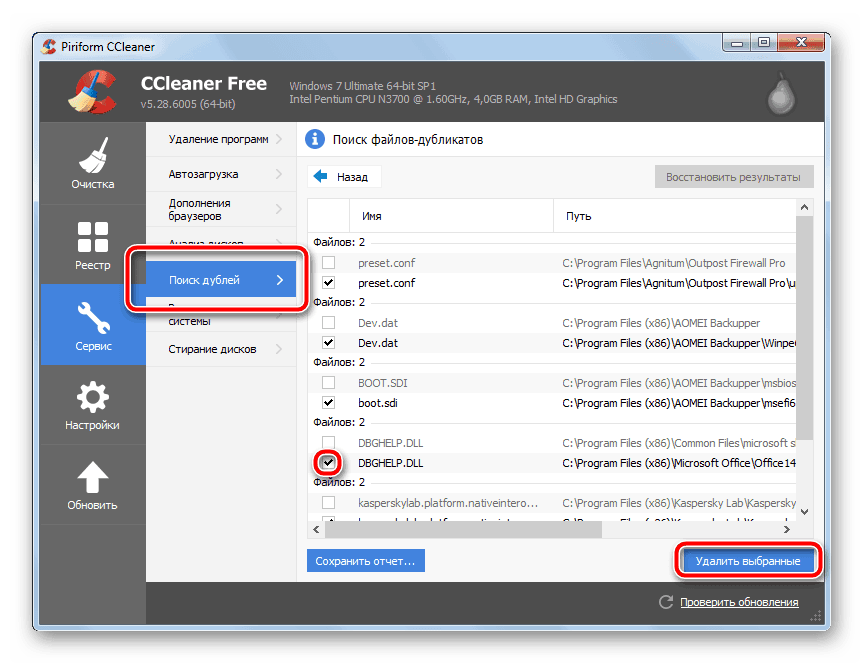
Лекција: Ослободите простор на диску Ц:
Метод 2: Проверите РАМ
Други најчешћи разлог за грешку “Бад_Поол_Хеадер” је проблем са РАМ-ом или његовим недостатком. Потоње се може кориговати повећањем количине “РАМ-а” - начин да се то уради дани су у следећем водичу.
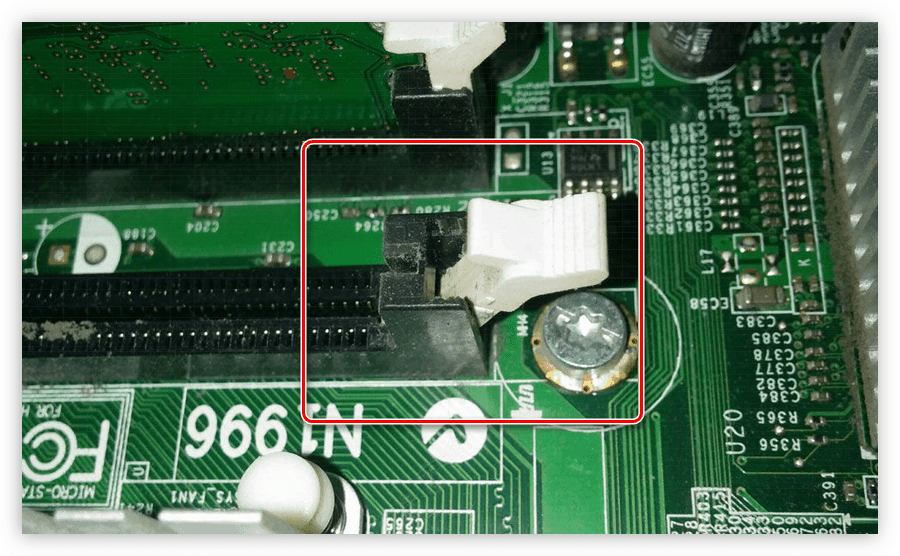
Више детаља: Повећање РАМ-а на рачунару
Ако вам наведени методи не одговарају, можете покушати да повећате датотеку страничне меморије. Али морамо да вас упозоримо - ово решење није веома поуздано, па ипак препоручујемо да користите проверене методе.
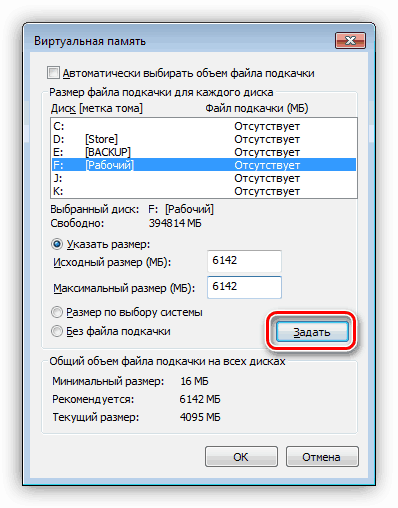
Више детаља:
Одређивање оптималне величине датотеке пејџинга у оперативном систему Виндовс
Креирање страничне датотеке на рачунару са оперативним системом Виндовс 7
Под условом да је количина РАМ-а прихватљива (према савременим стандардима у време писања чланка - не мање од 8 ГБ), али се грешка манифестује - највероватније сте наишли на проблеме са РАМ-ом. У овој ситуацији, РАМ треба да се проверава, пожељно користећи боотабле УСБ флеш диск са снимљеним програмом. МемТест86 + . Ова процедура је посвећена посебном материјалу на нашој веб страници, препоручујемо да га прочитате. 
Више детаља: Како тестирати РАМ са МемТест86 +
3. метод: Проверите чврсти диск
Приликом чишћења системске партиције и манипулације РАМ-ом и страничним датотекама показало се да је неефикасан, можемо претпоставити да је узрок проблема у ХДД проблемима. У овом случају, треба проверити да ли постоје грешке или неисправни сектори.
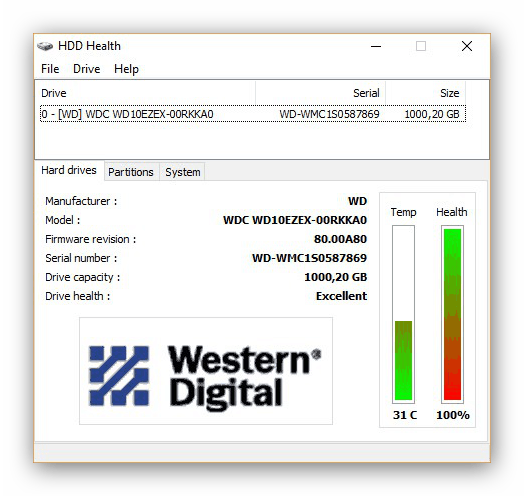
Лекција:
Како проверити хард диск за лоше секторе
Како проверити перформансе хард диска
Ако је провјера открила присутност проблематичних подручја меморије, можете покушати да дезинфикујете диск са легендарним програмом међу стручњацима Вицториа .
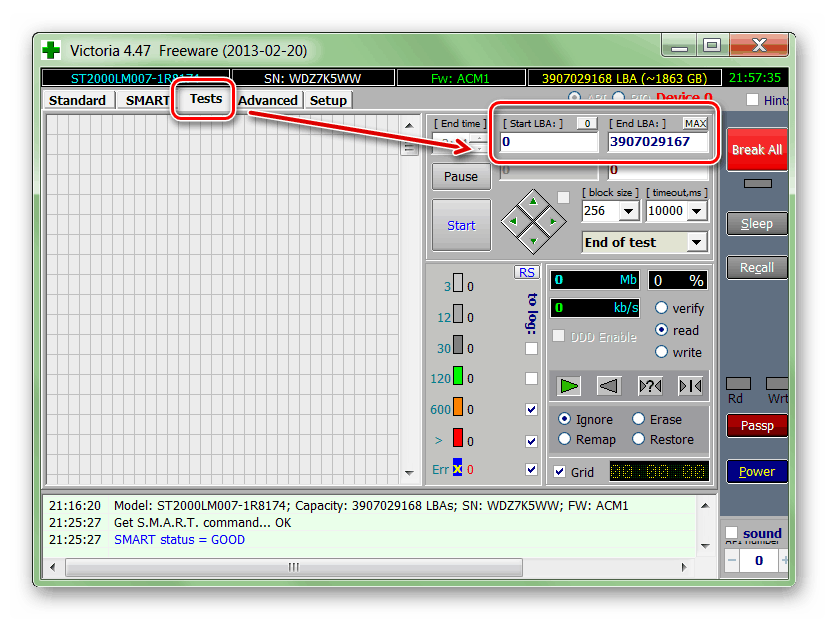
Више детаља: Опоравите програм за хард диск Вицториа
Понекад проблем није програмски фиксиран - хард диск ће бити потребно заменити. За кориснике који су сигурни у своје способности, наши аутори су припремили корак-по-корак водич о томе како самостално замијенити ХДД на столном рачуналу и лаптопу.
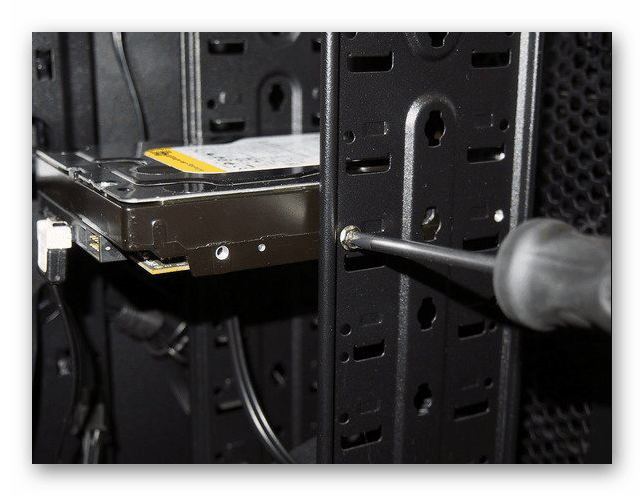
Лекција: Како променити чврсти диск
Метод 4: Уклоните вирусну инфекцију
Злонамерни софтвер се развија скоро брже од свих других типова компјутерских програма - данас постоје заиста озбиљне пријетње међу њима које могу изазвати поремећаје у систему. Често се због вирусне активности појављује БСОД са ознаком "Бад_Поол_Хеадер". Постоје многе методе борбе против вирусне инфекције - саветујемо вам да се упознате са избором најефикаснијих. 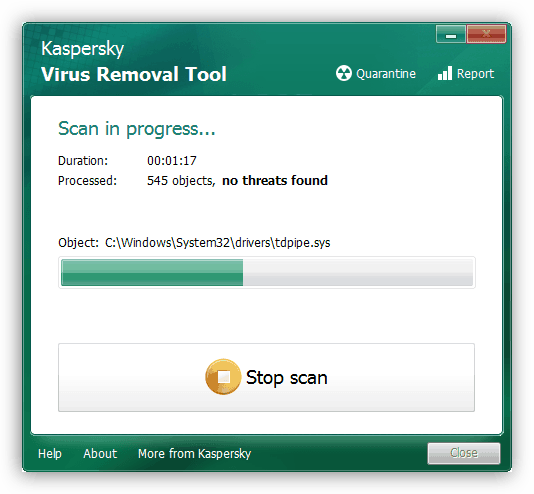
Више детаља: Борба против компјутерских вируса
5. метод: Уклањање конфликтних програма
Други софтверски проблем који може довести до грешке у питању је сукоб два или више програма. По правилу, ово укључује услужне програме са правом да се мењају системи, посебно антивирусни софтвер. Није тајна да је штетно држати два сета сигурносних програма на рачунару, тако да један од њих мора бити уклоњен. У наставку наводимо линкове за упутства о томе како да уклоните неке антивирусне производе.
Више: Како уклонити са рачунара Аваст , Авира , Авг , Цомодо , 360 укупне сигурности , Касперски Анти-Вирус , ЕСЕТ НОД32
6. метод: Вратите систем назад
Други софтверски разлог за описани квар је увођење промјена у ОС од стране корисника или неправилна инсталација ажурирања. У овој ситуацији, покушајте да вратите Виндовс у стабилно стање помоћу тачке враћања. У оперативном систему Виндовс 7, процедура је следећа:
- Отворите мени „Старт“ и идите на одељак „Сви програми“ .
- Пронађите и отворите фасциклу Стандард .
- Затим идите у подмапу "Систем Тоолс" и покрените услужни програм "Систем Ресторе" .
- У првом прозору услужног програма, кликните на "Нект".
- Сада морамо да изаберемо са листе сачуваних система стања што је претходило појављивању грешке. Фокусирајте се на податке у колони "Датум и време". Да бисте решили описани проблем, препоручује се да користите тачке враћања система, али можете користити и ручно креиране - изаберите опцију „Прикажи друге тачке враћања“ да бисте их приказали. Одлучите се за избор, одаберите жељену позицију у табели и кликните на "Нект" .
- Пре него што кликнете на дугме Заврши , обавезно изаберите тачну тачку враћања, а затим започните процес.
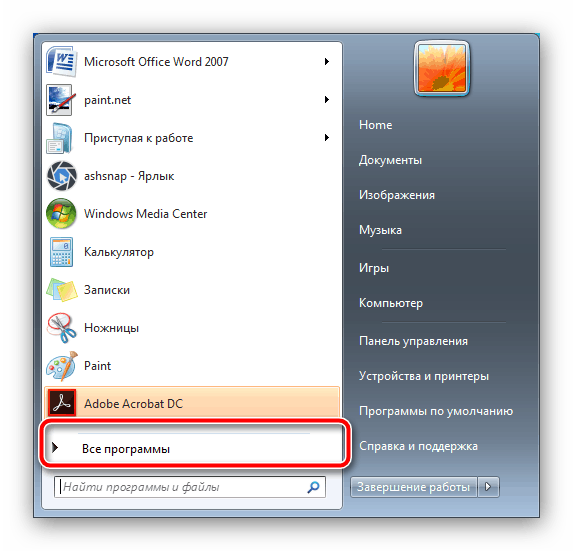

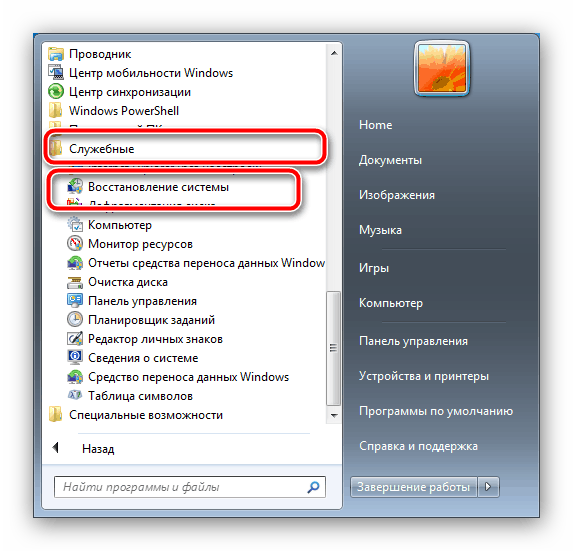
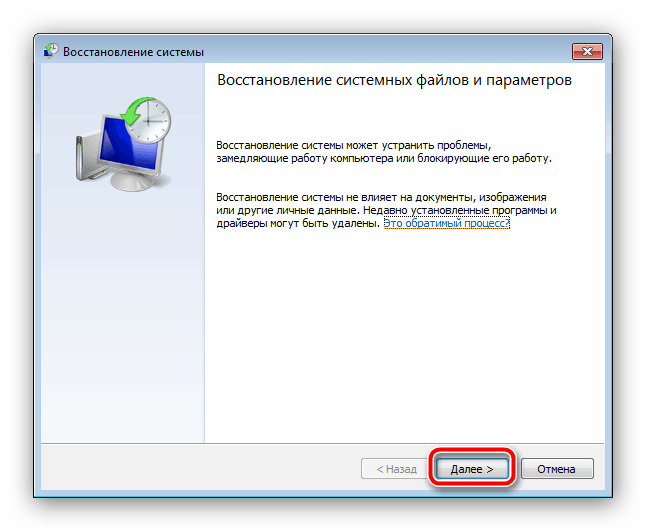
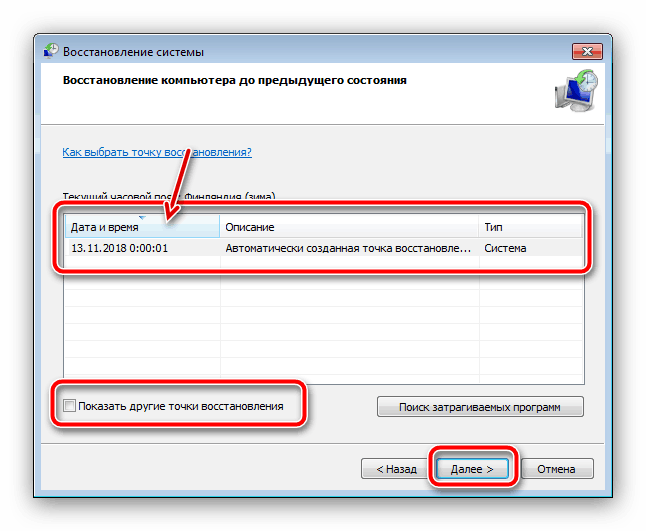
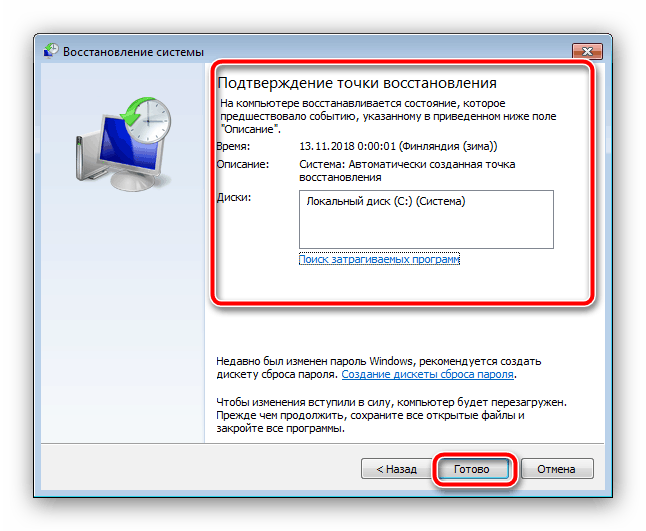
Опоравак система ће потрајати неко време, али не више од 15 минута. Рачунар ће се поново покренути - не би требало да се мешате у процес, као што би требало да буде. Као резултат тога, ако је та тачка исправно изабрана, добићете оперативни ОС и уклонити грешку “Бад_Поол_Хеадер”. Иначе, метод коришћења опорављивих тачака може се користити и за исправљање конфликата у програму, али је решење радикално, па га препоручујемо само у екстремним случајевима.
6. метод: Поново покрените рачунар
Такође се дешава да грешка са погрешном дефиницијом додељене меморије проузрокује један квар. Овде је довољно чекати да се рачунар аутоматски поново покрене након што прими БСОД - након подизања оперативног система Виндовс 7 ће функционисати као и обично. Ипак, не треба да се опуштате - можда постоји проблем у виду вирусног напада, конфликта софтвера или прекида у раду ХДД-а, тако да је најбоље да проверите рачунар користећи горе наведена упутства.
Закључак
Навели смо главне факторе који стоје иза БСОД грешке „Бад_Поол_Хеадер“ у Виндовсу 7. Како смо сазнали, овај проблем се јавља из више разлога, а методе за његово исправљање зависе од правилне дијагностике.